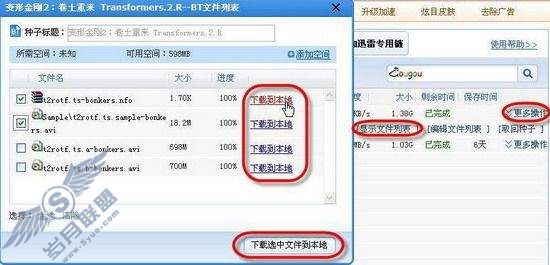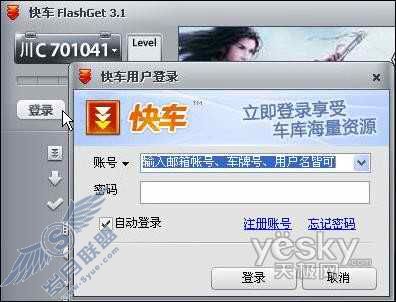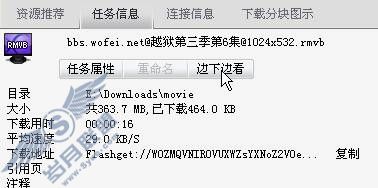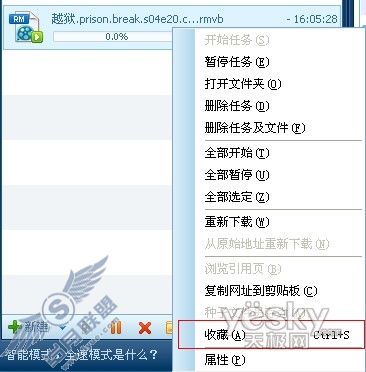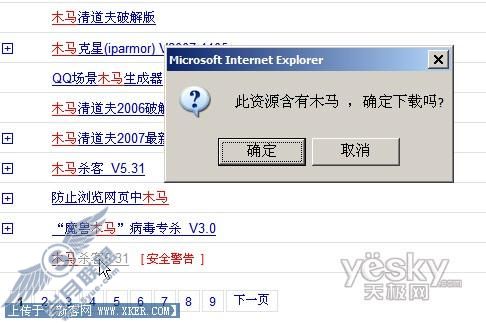看我多快好省 玩转迅雷下载之懒人大法
懒人大法之1—下载任务,一拖搞定
要下载网页中的文件,通常情况下都是通过右键菜单中的“使用迅雷下载”命令来下载,或者是复制下载链接,然后在迅雷中新建下载任务来完成,无论哪一种方法都不是最快的方法。其实,我们只需将网页中的下载链接直接拖动到迅雷悬浮窗上,出现链接状时松开鼠标即可。在接下来的添加下载任务窗口中点击“确定”按钮就可以了。
小提示:该方法对网页锁特别有效,遇到被锁的网页,无法使用右键菜单也无法复制下载链接时,通过该方法可以轻松下载。
懒人大法之2—任务完成,立即打开
在利用迅雷下载文件的过程中,每次下载完毕都需要通过资源管理器手动打开下载完成的文件。其实,完全没有必要这么麻烦,我们可以让迅雷自动打开文件。
当我们右键点击网页中的超链接,选择“使用迅雷下载当前链接”或者是复制网页中的下载链时,会弹出“建立新的下载任务”对话框,点击“更多选项”,这时在该对话框的下部就会出现许多以前不曾见到的选项,将“完成后打开文件”复选框选中,如果想让迅雷每次下载完成均启动下载文件而不是仅针对当前下载文件有效,那么可以点击“保存为默认属性”按钮,最后点击“确定”按钮。好了,下载完成后,迅雷就会自动运行下载的文件了,十分方便。
懒人大法之3—再快一步,直接下载
默认情况下,给迅雷添加下载任务时总是会弹出窗口让我们进行相关设置。事实上,我们很少进行什么设置,往往是直接点击“确定”按钮开始下载。那么,可不可以不弹出这个对话框,而是直接按默认方法进行下载呢?当然!在迅雷主窗口中,点击菜单栏的“工具→配置”命令,在弹出来的窗口中,在左侧窗格中选择“任务默认属性”选项,在右侧窗格中将下载的目录指向一个较大空间的硬盘,如果是C:\TDdownload文件夹,请确认C盘上一定要有足够空间。否则,时间一长,就可能会使得C盘空间不够,从而影响下载和系统的性能。接着,再单击“高级”项,然后取消“操作确认”和“显示提示”项下的所有选项。这样,当我们给迅雷添加下载任务时,就会自动下载,而不会弹出添加任务确认窗口了,从而加快下载的速度。
懒人大法之4—批量任务,批量下载
有时在网上会发现很多有规律的下载地址,如遇到成批的MP3、图片、动画等,比如某个有很多集的动画片,如果按照常规的方法你需要一集一集地添加下载地址,非常麻烦。这时,只要右击悬浮窗,选择“新建批量任务”命令,再在打开窗口中设置通配符即可实现批量下载。例如我们需要下载的文件路径为“http://soft.studa.com/downinfo/file001.rar到http://soft.studa.com/downinfo/file099.rar中的100个文件。首先右键单击悬浮窗口,选择“新建批量任务”命令,在弹出的对话框的URL文本框中填入:“http://soft.studa.com/downinfo/file(*).rar”,将步长设置为“从1到100”,通配符的长度设置为“3”,最后点击“确定”按钮就可以进行批量下载了。
懒人大法之5—下载完毕,自动关机
通常情况下,我们都是利用晚间空闲的带宽批量下载自己所需要的文件,我们不可能守在电脑边等下载完成再关机,往往爱机一夜无眠,不但造成了电力的浪费,而且爱机长时间工作不利于爱机健康。其实,我们完全可以做到让迅雷下载完毕,自动帮我们关机。而且方法很简单!在迅雷主窗口中,点击菜单栏的“工具→完成后关机”,确定“完成后关机”选项前打上了对钩,这样,迅雷下载完毕就可以自动关机了,省却我们手动关机的麻烦。